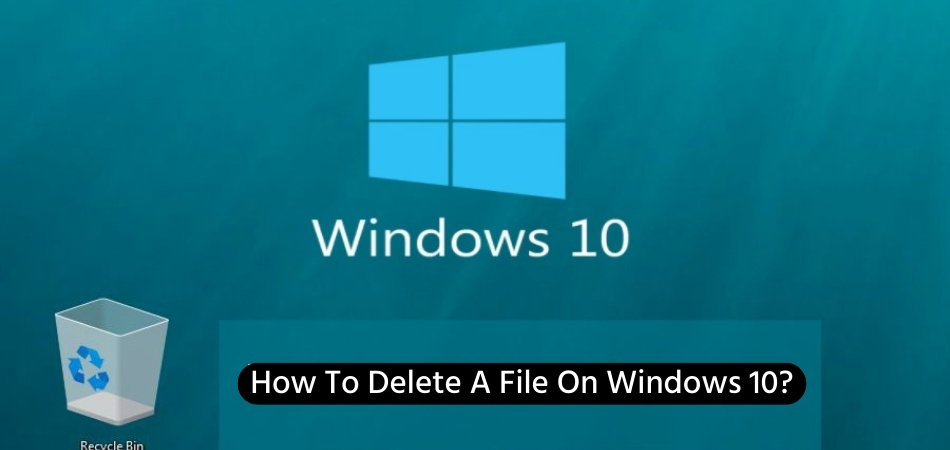
¿Cómo eliminar un archivo en Windows 10?
Windows 10 es el sistema operativo más popular para PC. Proporciona muchas características para facilitar la informática y más rápido. Una tarea común es eliminar un archivo o carpeta. Este artículo proporcionará una guía paso a paso sobre Cómo eliminar archivos en Windows 10.
- Haga clic derecho en el archivo o carpeta que desea eliminar.
- Seleccione la opción Eliminar.
- Confirme la eliminación haciendo clic en Sí.
- Vacíe su contenedor de reciclaje para eliminar permanentemente el archivo.
¿Por qué no puedo eliminar un archivo en Windows 10?
Hay varias razones por las cuales es posible que no pueda eliminar un archivo en Windows 10. En primer lugar, el archivo puede estar en uso por otro proceso, evitando que se elimine. En segundo lugar, el archivo o la carpeta pueden estar dañadas, evitando que se elimine. En tercer lugar, el archivo o carpeta puede estar protegido por Windows, evitando que se elimine.

Si el archivo o carpeta está en uso por otro proceso, puede intentar cerrar la aplicación o proceso que lo está utilizando. Si el archivo o la carpeta está dañado, puede intentar ejecutar la herramienta de verificación de archivos del sistema. Esta herramienta escaneará y reparará cualquier archivo de sistema dañado.
Finalmente, si el archivo o carpeta está protegido por Windows, es posible que deba tomar posesión del archivo o carpeta antes de poder eliminarlo. Para hacer esto, haga clic derecho en el archivo o carpeta, seleccione Propiedades, haga clic en la pestaña de seguridad, haga clic en Avanzado, haga clic en la pestaña Propietario, seleccione su nombre de usuario y luego haga clic en Aceptar.
Una vez que haya tomado posesión del archivo o carpeta, debería poder eliminarlo.
¿Cómo elimino completamente un archivo de mi computadora?
La forma más confiable de eliminar completamente un archivo de su computadora es usar un programa seguro de eliminación de archivos. Los programas de eliminación de archivos seguros sobrescriben archivos existentes con datos aleatorios y los eliminen por completo para que no se puedan recuperar. Esto asegura que los datos contenidos en el archivo no sean reacondicionables.
Para usar un programa de eliminación de archivos, simplemente descargue el software e instálelo en su computadora. Una vez instalado, puede seleccionar el archivo que desea eliminar y hacer que el programa lo sobrescriba con datos aleatorios. Dependiendo del tamaño del archivo, este proceso puede tardar varios minutos en completarse.
Una vez que el archivo se ha sobrescribido por completo, se elimina por completo de su computadora y ya no se puede recuperar. La otra opción es eliminar manualmente el archivo de su computadora. Para hacer esto, abra la carpeta que contiene el archivo que desea eliminar y haga clic con el botón derecho en el archivo.
Seleccione la opción "Eliminar" en el menú que aparece. Esto enviará el archivo al contenedor de reciclaje, donde permanecerá hasta que vacíe el contenedor de reciclaje. Para eliminar completamente el archivo de su computadora, abra el contenedor de reciclaje y haga clic con el botón derecho en el archivo que desea eliminar.
Seleccione la opción "Eliminar" en el menú que aparece y el archivo se eliminará por completo de su computadora.
- Paso 1: Descargue e instale un programa seguro de eliminación de archivos en su computadora.
- Paso 2: seleccione el archivo que desea eliminar.
- Paso 3: permita que el programa de eliminación de archivos seguro sobrescriba el archivo con datos aleatorios.
- Paso 4: Una vez que el archivo ha sido sobrescribido, se elimina por completo de su computadora.
- Paso 5: Para eliminar manualmente un archivo, abra la carpeta que contiene y haga clic con el botón derecho en el archivo. Seleccione la opción "Eliminar" en el menú.
- Paso 6: Abra el contenedor de reciclaje y haga clic con el botón derecho en el archivo que desea eliminar. Seleccione la opción "Eliminar" en el menú que aparece y el archivo se eliminará por completo de su computadora.
¿Cómo forgo eliminar un archivo en Windows 10?
La eliminación de la eliminación de un archivo en Windows 10 se puede hacer utilizando el símbolo del sistema. Para eliminar el archivo, debe conocer el nombre exacto del archivo y su ubicación en su computadora. Primero, abra el símbolo del sistema presionando la tecla Windows y escribiendo 'CMD' en el cuadro de búsqueda.
Una vez que está abierta la ventana del símbolo del sistema, puede usar el comando 'del' para eliminar el archivo. Para hacer esto, escriba 'del' seguido del nombre del archivo y su ubicación. Por ejemplo, 'del c: \ path \ a \ file \ filename.txt'. Esto eliminará el archivo. Si está intentando eliminar una carpeta, puede usar el comando 'RD' en su lugar.
La sintaxis para este comando es 'rd c: \ ruta \ a \ carpeta'. Esto eliminará la carpeta y todo su contenido.
¿Cómo desinstalo los archivos en Windows?
Desinstalar archivos en Windows es una tarea relativamente fácil. Dependiendo de la versión de Windows que esté ejecutando, hay diferentes formas de desinstalar archivos. Para los usuarios de Windows 10, 8 y 7, la forma más fácil de desinstalar archivos es a través del panel de control.
Para hacer esto, abra el panel de control en el menú Inicio, seleccione programas y funciones, y luego seleccione el programa que desea desinstalar. El programa aparecerá en la lista y puede seleccionar desinstalar. Si Windows requiere información adicional, siga las instrucciones en pantalla para completar el proceso de desinstalación. Para los usuarios de Windows XP, el proceso es un poco diferente.
Para desinstalar archivos en Windows XP, abra el menú Inicio, seleccione Panel de control, seleccione Agregar/eliminar programas y luego seleccione el programa que desea desinstalar. Haga clic en Desinstalar y luego siga las instrucciones en pantalla para completar el proceso de desinstalación. Si necesita ayuda para desinstalar archivos, puede encontrar información más detallada en el sitio web de Microsoft.
¿Cómo eliminar archivos en Windows 10 que no se eliminarán?
Cuando intenta eliminar un archivo en Windows 10, es posible que el archivo no se elimine debido a un problema de permisos. Si esto sucede, hay varios métodos que puede intentar eliminar el archivo de manera segura.
El primer método es intentar eliminar el archivo usando el símbolo del sistema. Use el comando "CD" para navegar a la carpeta que contiene el archivo que desea eliminar, luego escriba "DEL" seguido del nombre del archivo. Si todavía no se eliminará, puede usar el comando "DEL /F" para eliminar por la fuerza el archivo.
El segundo método es intentar eliminar el archivo del explorador de archivos. Si el archivo se encuentra en una carpeta en su computadora, puede hacer clic derecho en él y seleccionar "Eliminar". Si intenta eliminar un archivo ubicado en una carpeta en una unidad de red, es posible que deba agregarlo como usuario con control total de la carpeta antes de continuar.
El tercer método es usar una herramienta de administración de archivos de terceros, como desbloqueador. Este es un programa gratuito que se puede usar para eliminar archivos que están bloqueados o inaccesibles. Simplemente descargue el programa e instálelo, luego haga clic con el botón derecho en el archivo que desea eliminar y seleccione "desbloqueador".
El programa le permitirá eliminar el archivo. Si ninguno de estos métodos funciona, es posible que deba comunicarse con su administrador del sistema para obtener ayuda.
Clave de acceso directo para eliminar un archivo
Eliminar archivos en Windows 10 es una tarea fácil que se puede hacer en algunos pasos simples. Para eliminar un archivo, primero debe localizar el archivo en el explorador de archivos. Haga clic con el botón derecho en el archivo que desea eliminar y seleccione 'Eliminar' en el menú desplegable. Alternativamente, puede seleccionar el archivo y presionar la tecla Eliminar en su teclado para eliminarlo.
Si tiene varios archivos para eliminar, puede seleccionarlos todos a la vez presionando y manteniendo presionado la tecla CTRL mientras hace clic en cada archivo, luego presione la tecla Eliminar. Para eliminar más de un archivo a la vez, presione y mantenga presionado la tecla de cambio y luego haga clic con el botón derecho en el primer archivo en la lista.
Luego, seleccione 'Eliminar' en el menú desplegable. Si desea eliminar archivos rápidamente, puede usar el símbolo del sistema. Para hacer esto, presione la tecla Windows + R para abrir la ventana Ejecutar. Luego escriba CMD en el cuadro y presione Entrar. Escriba del [nombre de archivo] y presione Entrar.
Esto eliminará el archivo especificado. Es útil usar este atajo si desea eliminar una carpeta completa y todo su contenido. Tenga mucho cuidado al usar este método, ya que no es posible recuperar archivos eliminados.
Cómo eliminar permanentemente archivos en Windows 10
Eliminar un archivo en Windows 10 es fácil y se puede hacer en algunos pasos simples. Hay dos formas de eliminar un archivo en Windows 10, ya sea utilizando el explorador de archivos o el símbolo del sistema. Dependiendo de su preferencia, puede elegir cualquier método para hacer el trabajo.
- Usando el explorador de archivos:
- Abra el explorador de archivos desde el menú Inicio o presione la tecla Windows + E.
- Navegue a la carpeta que contiene el archivo que desea eliminar.
- Seleccione el archivo que desea eliminar y presione la tecla Eliminar.
- Haga clic en Sí en la ventana de confirmación.
- Uso del símbolo del sistema:
- Abra el símbolo del sistema escribiendo "CMD" en la barra de búsqueda de Windows o presionando la tecla Windows + R y escribiendo "CMD".
- Navegue a la carpeta que contiene el archivo que desea eliminar escribiendo "CD" seguido de la ruta de la carpeta.
- Escriba "del [nombre de archivo]" y presione Entrar.
- Escriba "Y" para confirmar la eliminación del archivo.
Ambos métodos son efectivos para eliminar archivos en Windows 10. Sin embargo, el método del símbolo del sistema es un poco más complicado y menos intuitivo. Por lo tanto, se recomienda utilizar el método de explorador de archivos para eliminar archivos en Windows 10.
¿Cómo eliminar permanentemente los archivos en PC sin recuperación?
Para eliminar permanentemente un archivo en una computadora con Windows 10 sin la posibilidad de recuperación, puede usar el programa de triturador de archivo seguro. Secure File Shredder sobrescribirá el archivo varias veces, por lo que es prácticamente imposible que se recupere el archivo. Para usar la trituradora de archivo seguro, siga estos pasos:
1. Descargue el programa Secure File Shredder.
2. Instale el programa en su computadora.
3. Abra el programa y seleccione el archivo que desea eliminar.
4. Haga clic en el botón "Shred" para comenzar el proceso de sobrescribir el archivo.
5. Cuando se complete el proceso, el archivo se eliminará permanentemente de su computadora.
Secure File Shredder es una forma rápida y efectiva de eliminar permanentemente un archivo de su computadora. El programa es gratuito de descargar y usar, y puede borrar completamente cualquier archivo de su computadora sin posibilidad de recuperación.
¿Cómo eliminar un archivo en Windows 10 CMD?
Eliminar un archivo en Windows 10 es bastante simple. Puede eliminar un archivo haciendo clic derecho en él y seleccionando Eliminar el menú desplegable. Alternativamente, puede acceder al archivo en el explorador de archivos, seleccionarlo y presionar el botón Eliminar en el teclado.
También puede eliminar un archivo usando el símbolo del sistema (CMD). Para hacerlo, abra el símbolo del sistema, escriba el siguiente comando y presione Entrar: "Del" seguido de la ruta al archivo. Asegúrese de incluir la ruta completa, incluido el nombre del archivo, para asegurarse de eliminar el archivo correcto.
Por ejemplo, si la ruta al archivo es c: \ documents \ file.txt, luego escriba "Del C: \ Documents \ File.txt" y presione Enter. Esto eliminará el archivo de su computadora. También puede eliminar varios archivos a la vez usando el símbolo del sistema. Para hacerlo, escriba el siguiente comando y presione Entrar: "Del *. *"
Esto eliminará todos los archivos en el directorio actual. Para eliminar archivos en un directorio específico, escriba el siguiente comando y presione Entrar: "Del C: \ Documents \*.*" Esto eliminará todos los archivos en la carpeta de documentos.
Asegúrese de verificar dos veces la ruta del directorio antes de ejecutar cualquier comando de eliminación, ya que podría eliminar archivos de sistema importantes si comete un error.
¿Cómo eliminar archivos en Windows 11?
Eliminar archivos en Windows 10 es un proceso simple, pero hay algunas formas diferentes de hacerlo dependiendo de sus necesidades. Si está intentando eliminar un solo archivo, puede hacerlo en el explorador de archivos haciendo clic derecho en el archivo y seleccionando "Eliminar" en el menú.
También puede presionar la tecla 'Eliminar' en su teclado para eliminar un solo archivo. Si está intentando eliminar varios archivos a la vez, puede seleccionarlos todos y luego presione la tecla 'Eliminar'. Esto enviará los archivos al contenedor de reciclaje, donde se almacenarán hasta que lo vacíe.
Alternativamente, puede usar la combinación de teclas 'Shift + Eliminar' para eliminar los archivos de forma permanente sin enviarlos a la Bin de reciclaje. Para eliminar más deleciones permanentes, puede usar un programa como CCleaner para eliminar los archivos de forma segura.
Esto sobrescribirá los archivos con datos aleatorios para que no puedan recuperarse. También puede usar el símbolo del sistema para eliminar archivos. Para usar este método, abra el símbolo del sistema y escriba el comando 'del [nombre de archivo]', donde [el nombre de archivo] es el nombre del archivo que desea eliminar.
¿Cómo eliminar un documento de Word en Windows 10?
Para eliminar un archivo o carpeta en Windows 10, siga estos simples pasos.
1. Abra el explorador de archivos. Puede hacerlo haciendo doble clic en el icono del explorador de archivos en la barra de tareas o presionando las teclas Windows + E en su teclado.
2. Navegue al archivo o carpeta que desee eliminar.
3. Haga clic derecho en el archivo o carpeta, y luego seleccione Eliminar.
4. Haga clic en Sí para confirmar la eliminación. El archivo o carpeta se eliminará de su computadora. Si eliminó una carpeta, todos los archivos y carpetas dentro también se eliminarán.
¿Cómo eliminar archivos en el atajo de la computadora portátil?
Es fácil eliminar un archivo o carpeta en Windows 10, pero es importante conocer la forma más segura y eficiente de hacerlo. Hay múltiples métodos para hacer esto, algunos de los cuales son más confiables que otros.
La forma más confiable y segura de eliminar un archivo o carpeta en Windows 10 es con File Explorer. Para eliminar un archivo o carpeta de esta manera, deberá abrir el explorador de archivos y navegar al archivo o carpeta que desea eliminar.
Haga clic derecho en el archivo o carpeta y seleccione "Eliminar" en el menú. Esto moverá el archivo o la carpeta al contenedor de reciclaje, donde se puede eliminar permanentemente si lo desea. El uso del símbolo del sistema es otro método para eliminar un archivo o carpeta en Windows 10.
Para hacer esto, abra el símbolo del sistema y use el comando "del". Este comando eliminará permanentemente el archivo o la carpeta sin moverlo al contenedor de reciclaje. Para usar este comando, debe conocer la ruta del archivo del archivo o carpeta que desea eliminar.
Finalmente, usar el cuadro Ejecutar es otra opción para eliminar un archivo o carpeta en Windows 10. Para hacer esto, abra el cuadro Ejecutar presionando la tecla Windows + R. Una vez que el cuadro de ejecución está abierto, escriba "CMD" y presione Entrar .
Esto abrirá el símbolo del sistema. A continuación, escriba el comando "del" con la ruta del archivo del archivo o carpeta que desea eliminar y presione Entrar. Esto eliminará permanentemente el archivo o la carpeta.
Cómo eliminar archivos y carpetas innegables en Windows 10 u 8 o 7 (sin software)
En conclusión, eliminar un archivo en Windows 10 es un proceso sencillo. Todo lo que necesita hacer es localizar el archivo que desea eliminar, haga clic con el botón derecho y seleccione la opción "Eliminar". Si desea eliminar permanentemente el archivo, puede usar el acceso directo "Shift + Eliminar".
Sin embargo, es importante tener en cuenta que eliminar permanentemente un archivo significa que no se puede recuperar. Por lo tanto, es mejor usar esta opción solo cuando esté seguro de que el archivo ya no es necesario.








